Una contraseña o código PIN puede ser difícil de adivinar, pero al mismo tiempo, puede ser difícil de recordar. Hoy en día hay tantos sitios web y aplicaciones con contraseña que es difícil recordar la contraseña de cada uno de ellos (si no tienes la mala costumbre de poner el mismo código en todo). Y el peor de los casos es cuando olvidas una combinación de números que es fundamental para acceder al conjunto de herramientas que es esencial para tu trabajo, un ejemplo de esto es cuando vas a acceder a Windows 10 y olvidas el código para acceder al sistema operativo.
Si ha perdido el papel donde anotó la contraseña para acceder a Windows en su computadora o no la recuerda, sepa que puede cambiarla para recuperar el acceso. Vea cómo a continuación:
Restablecimiento del PIN de Windows 10 cuando no se ha iniciado sesión
Si agregó un código PIN a su cuenta personal de Microsoft para facilitar el inicio de sesión en sus dispositivos, pero olvidó la combinación de caracteres para acceder a su escritorio, por ejemplo, siga estos pasos:
Paso 01: acceda a la pantalla de inicio de sesión de Windows y seleccione "Olvidé mi PIN"
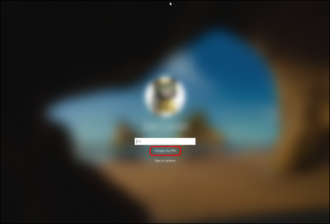
Paso 02: Ingrese la contraseña de su cuenta de Microsoft. Puede ingresar la contraseña de su cuenta existente o pedirle a Microsoft que le envíe un nuevo código por correo electrónico.

Paso 03: Ingrese el código de seguridad en el campo de texto y seleccione "Verificar". Luego ingrese su nuevo código PIN dos veces. Con el restablecimiento del PIN, podrá usar el dispositivo.
Restablecimiento del PIN de Windows 10 cuando ya ha iniciado sesión
Si ya tiene acceso al dispositivo pero aún desea restablecer el código PIN, siga los pasos a continuación:
Paso 01: haga clic en el menú de inicio y seleccione el engranaje (configuración de Windows) en el lado izquierdo.

Paso 2: con la ventana de configuración de Windows abierta, seleccione "Cuentas". Luego seleccione "Opciones de inicio de sesión" > PIN de Windows Hello > Olvidé mi PIN.

Paso 03: ahora solo ingrese su contraseña de Microsoft para que Windows lo autorice a realizar el cambio y luego ingrese el nuevo código PIN dos veces para completar el cambio.
Espero que hayan disfrutado este tutorial. Cualquier duda, envíanos un mensaje.

























